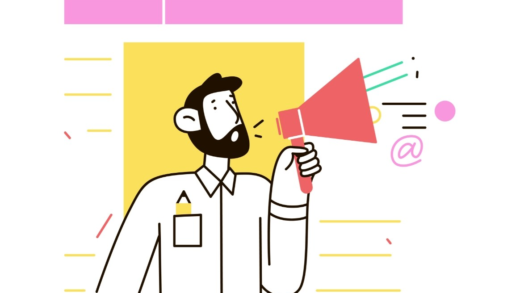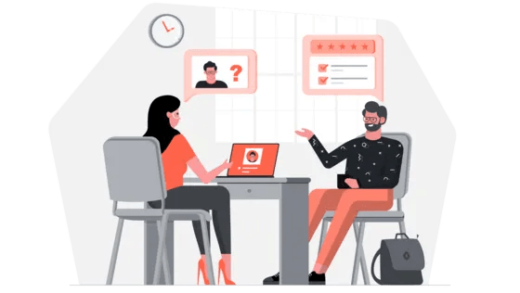Как исправить черный экран в Overwatch 2
Вы получаете ошибку черного экрана в Overwatch 2?
Сообщение об ошибке появляется, когда вы запускаете игру в настольном приложении Battle.net.
Overwatch 2 вышла 4 октября 2022 года.
С момента выпуска в игре было несколько известных проблем.
Некоторые из известных проблем: отключение сервера, косметика, предметы, валюта не отображается и другие.
В этом руководстве вы узнаете, почему В Overwatch 2 появляется черный экран когда вы запускаете игру и как это исправить.
Почему в Overwatch 2 просто черный экран?
Overwatch 2 — это просто черный экран, потому что ваша видеокарта не соответствует минимальным требованиям для игры.
Черный экран также может появиться из-за слишком большого количества открытых вкладок, конфликтующих приложений или несовместимости оверлеев.
Многие игроки жалуются на ошибку черного экрана на форуме Blizzard.
«Я не знаю, что происходит, но когда я пытаюсь играть в игру, она продолжает получать черный экран до такой степени, что мне приходится перезагружать компьютер. Программное обеспечение моего графического процессора постоянно удаляется, и мне приходится переустанавливать его снова».
«У меня проблема, когда я открываю игру. Когда я пытаюсь открыть его, экран полностью черный. Я уже ждал, чтобы увидеть, если что-то произойдет, но безрезультатно. Я не знаю, в чем причина, потому что в прошлой игре этого не было».
«У меня такая же проблема, когда я играю в игру. При первом запуске игры все гладко, а потом через 5 минут игра зависает. Когда я нажимаю «Alt + Tab», он показывает черный экран со звуком, который все еще воспроизводится в фоновом режиме. Я даже не могу открыть диспетчер задач, и единственное, что работает, — это полный перезапуск».
Как исправить черный экран в Overwatch 2
Чтобы исправить черный экран в Overwatch 2, вам нужно обнови свою видеокарту или переустановите его.
Вы также можете попробовать обновить Windows до последней версии, закрыть вкладки и удалить/закрыть конфликтующие приложения.
Исправление 1: обновите видеокарту
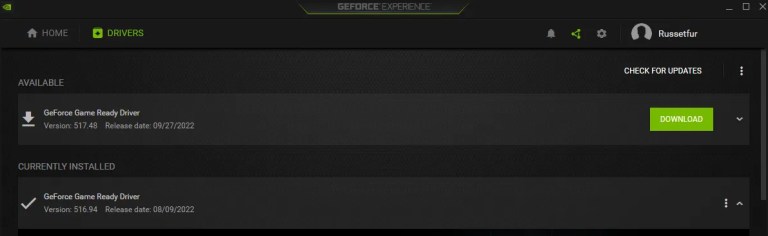
Источник: ID статьи службы поддержки Blizzard: 26054.
Исправление 2: удалите или закройте конфликтующие программы
- EVGA Precision XOC – Удаление
- Игровая панель Xbox — Закрыть
- Razer Synapse – Закрыть
- Прокси-сервисы (например, ProxyCap) — удалить
- Трансляция Nvidia — удалить
Источник: Технический форум Blizzard.
Исправление 3: закройте все фоновые вкладки
- Нажмите «CTRL + ALT + DEL» на клавиатуре.
- Выберите «Диспетчер задач».
- Закройте все браузеры (например, Google Chrome, Microsoft Edge).
Исправление 4: обновите Windows до последней версии
- Найдите «Проверить наличие обновлений» с помощью поиска Windows.
- Загрузите и установите новые обновления.
Источник: ID статьи службы поддержки Blizzard: 26054.
Исправление 5: удалите и переустановите драйверы Nvidia
- Запустите «Диспетчер устройств» с помощью поиска Windows.
- Разверните «Видеоадаптеры».
- Щелкните правой кнопкой мыши видеокарту и выберите «Удалить устройство».
- Загрузите https://www.nvidia.com/en-us/geforce/geforce-experience/.
- Запустите GeForce Experience > Драйверы > Загрузить (чтобы переустановить драйверы Nvidia).
Источник: ID статьи службы поддержки Blizzard: 26054.
дальнейшее чтение
Как исправить общую ошибку 0xE00101B0 в Overwatch 2
Как исправить «Потеря устройства рендеринга» в Overwatch 2
Как исправить сбой или зависание Overwatch 2